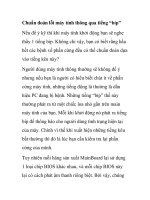Lỗi máy tính màn hình xanh chữ trắng pptx
Bạn đang xem bản rút gọn của tài liệu. Xem và tải ngay bản đầy đủ của tài liệu tại đây (62.26 KB, 4 trang )
Loi may tinh man hinh xanh chu trang
Máy của Bác bị một lỗi rất nghiêm trọng, và màn hình xanh mà Bác thấy đó là báo hiệu
nguy hiểm (BSoD - Blue Screen of Death): màn hình xanh chết chóc, nội dung của nó là
các thông số kỹ thuật giúp ta tìm ra lỗi và khắc phục.
Lỗi Window hay lỗi Phần cứng, bác nào biết giúp mình với nha
BSoD - Blue Screen of Death
Về nguyên nhân dẫn đến lỗi này thì có rất nhiều, cả phần mềm và phần cứng đều có thể
gây ra lỗi
- Phần mềm: Các phần mềm xung đột với nhau, nhất là các trình diệt virus, các loại
virus
- Phần cứng: Ram lỗi, Ổ cứng lỗi/Bad Sector, Nguồn lỗi/yếu
Bác tham khảo bài này, hy vọng sẽ xử lý được:
Trích dẫn
I. Cơ bản về màn hình xanh
Đối với người dùng Windows 98 ngày trước và cả những phiên bản Windows 2000/XP,
"màn hình xanh" không phải là điều xa lạ.
Màn hình xanh đem lại "điềm xấu" cho cả phần cứng lẫn phần mềm trên hệ thống của
bạn. Tuy nhiên, cũng có thể nhận biết và xử lý khi gặp "màn hình xanh chết chóc" này.
Lỗi màn hình xanh là điều rất khó chịu cho người sử dụng Windows.
"Màn hình xanh chết chóc" hay "Blue Screen Of Death" (BSOD) là thuật ngữ dùng để
diễn tả về việc ngưng trệ toàn bộ hoạt động của hệ thống và xuất hiện màn hình thông
báo lỗi có màu xanh dương, với những dòng chữ "khó hiểu" thông báo các lỗi (Ví dụ:
FILE_SYSTEM, 0x00000022).
Lỗi có thể xuất phát từ nhiều nguồn khác nhau như: trục trặc về driver thiết bị, bộ nhớ bị
lỗi, registry hư hỏng và nếu may mắn, hệ thống sẽ tự sửa chữa lại sau khi reboot hệ
thống. Tuy nhiên, lỗi "màn hình xanh" thường gây ra cảm giác bất an của ngày cận kề
"cái chết" của hệ thống. Do đó, việc tự khám phá và khắc phục chúng là rất quan trọng.
Lỗi "màn hình xanh" xuất hiện khi Windows tìm thấy một lỗi hoặc một vấn đề hỏng hóc
nào đó (phần cứng lẫn phần mềm) mà nó không thể khắc phục được. Ngay lập tức
Windows sẽ ngưng toàn bộ hoạt động, tiến hành chẩn đoán thông tin "bệnh" của hệ thống
và hiển thị màn hình xanh. Trong phiên bản Windows XP thì những nội dung của bộ nhớ
PC được kết xuất vào một tập tin để có thể phân tích về sau.
Đọc "màn hình xanh" (BSOD)
Một lỗi màn hình xanh thông thường trong Windows XP được chia làm 4 phần và đôi khi
chúng hiển thị những đầu mối dẫn đến việc phát sinh lỗi.
Phần kiểm tra hiển thị số lỗi với định dạng hệ thập lục phân (hexadecimal) và thông tin
tại sao hệ thống xuất hiện BSOD, theo ví dụ là:
"DRIVER_IRQI_NOT_LESS_OR_EQUAL".
Phần thứ 2 là phần khuyến cáo người dùng nên làm gì khi gặp lỗi BSOD. Tuy nhiên, đây
chỉ là khuyến cáo chung để tham khảo các bước xử lý cho mọi lỗi phát sinh BSOD. Công
đoạn khởi động lại hệ thống (reboot) luôn là cách thức đầu tiên và tốt nhất để thoát khỏi
màn hình xanh.
Phần thứ 3, thông tin driver, có thể hàm chứa những thông tin "sống còn". Nếu thật sự tập
tin driver có liên đới với màn hình xanh, nó sẽ được hiển thị tại phần này.
Phần thứ 4 cuối cùng của màn hình lỗi là cổng sửa lỗi (debug) và thông tin trạng thái.
Windows XP sẽ kết xuất những nội dung của bộ nhớ hệ thống vào một tập tin trên ổ đĩa
cứng hoặc vào một trong những cổng COM. Ta sẽ tiếp tục tìm hiểu nguyên nhân cụ thể
dẫn đến lỗi BSOD và cách xử lý cho từng trường hợp ở phần sau.
II.Nguyên nhân xuất hiện lỗi màn hình xanh.
Lỗi "màn hình xanh" trong Windows không chỉ đơn thuần xử lý bằng cách khởi động lại
hệ thống. Bạn cần phải biết nguyên nhân cụ thể để có thể khắc phục được hoàn toàn lỗi
nguy hiểm nhất của hệ thống.
Lỗi BSOD trong Windows XP thường rơi vào một trong năm trường hợp sau:
1. Lỗi phần mềm: Lỗi xuất phát từ các phần mềm ứng dụng hoặc driver của thiết bị trên
hệ thống có thể bị lỗi thường xuyên.
2. Lỗi phần cứng khi Windows vận hành: Nếu một thiết bị phần cứng gặp sự cố hoặc bị
gỡ bỏ khỏi hệ thống trong khi Windows đang vận hành, hay phần cứng của bạn không
hoàn toàn hỗ trợ những hoạt động mà Windows XP yêu cầu, lỗi màn hình xanh về phần
cứng sẽ xuất hiện. Thông tin BIOS lỗi thời trên các máy tính cũ có thể cũng là một
nguyên nhân.
3. Lỗi cài đặt: Tiến trình cài đặt Windows là khoảng thời gian dễ bị tổn thương của phần
cứng và các lỗi ổ cứng. Nếu có một sự cố trên máy tính của bạn về cấu hình phần cứng
hay môi trường mà bạn sử dụng để cài đặt Windows XP, lỗi BSOD sẽ xuất hiện.
4. Các lỗi khởi động: Hư hỏng các tập tin hệ thống, phần cứng và lỗi driver đều có thể là
nguyên nhân Windows XP hiển thị lỗi BSOD thay vì khởi động như bình thường. Những
trường hợp này bắt buộc hệ thống phải được xử lý trước khi có thể khởi động bình
thường.
5. Các lỗi bất thường: Đây là nguyên nhân phổ biến nhất của lỗi "màn hình xanh" BSOD.
Những "thủ phạm" chính bao gồm: trục trặc trong bộ nhớ hệ thống, nhiệt độ vi xử lý quá
nóng, ổ cứng bị lỗi vật lý hoặc sắp hỏng, lỗi phần mềm hay driver.
Việc tìm ra nguyên nhân chính xác trong 5 trường hợp phổ biến vừa nêu đòi hỏi bạn phải
có trình độ về kỹ thuật và am hiểu về hệ thống (phần cứng lẫn phần mềm). Một tiếng kêu
rột roạt đứt quãng của ổ cứng là điềm báo cho lỗi hư hỏng về đầu từ quay hay thường
xuyên treo hoặc khởi động lại máy thì bạn nên kiểm tra lại nhiệt độ trong thùng máy
Những trường hợp này thường là từ kinh nghiệm sử dụng. Do đó, nếu không xử lý được
thì tốt nhất bạn vẫn nên nhờ đến các chuyên viên kỹ thuật.
Bạn có thể tham khảo thêm nhiều thông tin rất chi tiết tại website Aumha.org để biết cụ
thể lỗi màn hình xanh. Trang web cũng liên kết theo từng trường hợp đến thư viện
MSDN của Microsoft rất hữu ích.
III.Xử lý với các trường hợp khác
Những lỗi phần cứng khiến bạn gần như phải "mò mẫm" từng thiết bị để dò tìm lỗi.
Ngoài bộ nhớ, bạn còn phải lưu ý đến các thành phần khác có liên kết đến bo mạch chủ
như ổ cứng, CPU
Giao diện SpeedFan với nhiều chức năng hỗ trợ theo dõi thông tin nhiệt độ, tốc độ quạt
của phần cứng.
ổ cứng: Thông thường nếu nguyên do từ ổ đĩa cứng, thì không may cho bạn rằng ổ cứng
có thể đã bị hư hỏng phần đầu từ (ổ quay). Việc đầu tiên cần làm khi nghe ổ cứng phát ra
tiếng động "rột roạt" nặng nề trong lúc hoạt động hoặc tỏa nhiệt quá nóng một cách bất
thường là sao lưu lại toàn bộ dữ liệu quan trọng lên CD, DVD hoặc ổ cứng sao lưu khác.
Tốt nhất trong trường hợp này là bạn nên dự trữ, mua mới một ổ cứng khác vì tuổi thọ
của ổ cứng mà bạn đang sử dụng đã đến "hạn". Bo mạch trên ổ cứng có thể thay được khi
hư hỏng nhưng ổ quay đầu từ thì không thể vì bao bọc nó là chân không.
Vi xử lý: Chính xác hơn ở đây là quạt tản nhiệt của vi xử lý có bị hư hỏng hay không.
Bạn có thể kiểm tra nhiệt độ của vi xử lý, nhiệt độ bên trong thùng máy (case) xem có
quá mức cho phép trong BIOS hoặc với phần mềm SpeedFan.
Ngoài ra, card màn hình (video card), nguồn điện (PSU) cũng có thể là nguyên nhân. Do
đó, một khi bạn đã muốn xác định lỗi để có thể giải quyết tận gốc thì tham khảo lần lượt
từ phần mềm đến phần cứng hoặc tùy theo kinh nghiệm xử lý rồi thao tác với từng thành
phần một.
Nếu bạn không am tường việc tháo lắp, thử nghiệm, kiểm tra thì hãy đem hệ thống đến
cho nhân viên kỹ thuật xử lý khi thường xuyên gặp "màn hình xanh chết chóc" (BSOD)
vì đó là tín hiệu báo hệ thống bạn đang gặp nguy cơ hư hỏng.